圖文詳解U盤如何格式化 讓U盤格式化的詳細方法
在日常生活中大傢都會使用U盤進行移動和存儲文件,有時候U盤儲存很多無用的文件,如果一個一個刪除是很浪費時間的。其實選擇格式化U盤是最簡單的方法,那麼U盤如何格式化?接下去小編分享一下讓U盤格式化的詳細方法。
具體方法如下:
1、首先打開我的電腦,找到可移動存出I盤,格式化之前要備份好U盤數據。

2、然後選中I盤。

3、單擊鼠標右鍵,選擇“格式化”選項,單擊“格式化”。

4、然後選擇“快速格式化”,單擊“開始”然後下一步。
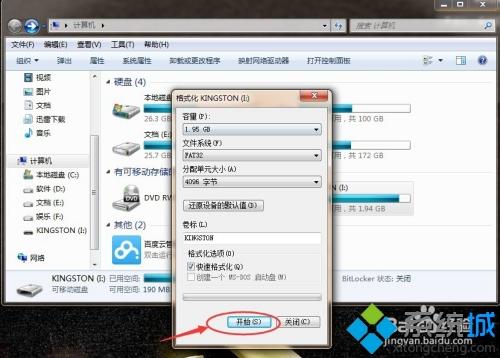
5、提示格式化將刪除U盤內所有數據,單擊“確定”。
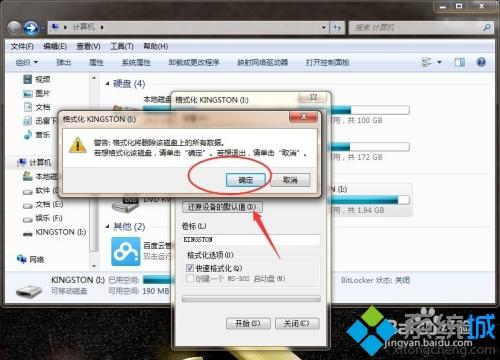
6、再次確定是否要格式化?單擊“是”。
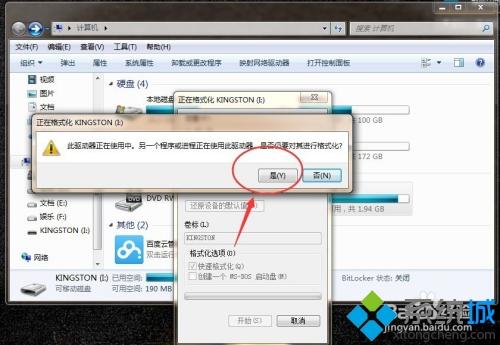
7、格式化完畢,單擊“確定”打開U盤查看效果。

8、現在可以看到U盤數據被清除瞭,再試試是否好用。

以上圖文詳解U盤格式化的詳細步驟,希望本教程內容能夠幫助到大傢!
推薦閱讀:
- asus主板bios設置u盤啟動怎麼操作 華碩主板u盤啟動按f幾
- 三星筆記本怎麼進bios設置u盤啟動 三星筆記本按f幾進入u盤啟動
- mac怎麼格式化u盤 蘋果電腦如何格式化u盤
- 聯想電腦沒有u盤啟動項怎麼回事 聯想電腦bios沒有U盤啟動項如何處理
- 蘋果電腦插瞭u盤在哪裡打開 蘋果電腦怎麼打開u盤